Comment désinstaller Microsoft Edge lorsque l'option de désinstallation est grisée ?
Résumé: Le bouton de désinstallation de Microsoft Edge est grisé après sa mise à jour. Microsoft l'a fait intentionnellement pour que les utilisateurs ne puissent pas désinstaller le navigateur Edge. Donc, aujourd'hui, cette page a pour but de vous aider à désinstaller Microsoft Edge Chromium avec un bouton Désinstaller grisé.
Microsoft a publié un nouveau navigateur Edge basé sur Chromium via Windows Update. La mise à jour remplace l'ancien navigateur Edge, disponible pour les utilisateurs de Windows 10 version 1803 et versions ultérieures. Lorsque Microsoft fournit le navigateur avec KB4559309, les utilisateurs ne peuvent pas le désinstaller à partir des paramètres Windows. Certains utilisateurs peuvent rechercher un moyen pratique de le résoudre.
Table des matières
Désinstaller Microsoft Edge via les paramètres lorsque le bouton de désinstallation est normal
Step 1: Type Les paramètres dans la zone de recherche Démarrer pour ouvrir Windows Paramètres.
Step 2: Click applications and then select Apps & features.
Étape 3 : Trouvez le Microsoft Edge entrée. Cliquez dessus et vous verrez le Modifier and Désinstaller button.
Step 4: Select the Désinstaller option. Lorsqu'une fenêtre de confirmation s'affiche, cliquez à nouveau sur Désinstaller pour commencer à supprimer Microsoft Edge de Windows 10.
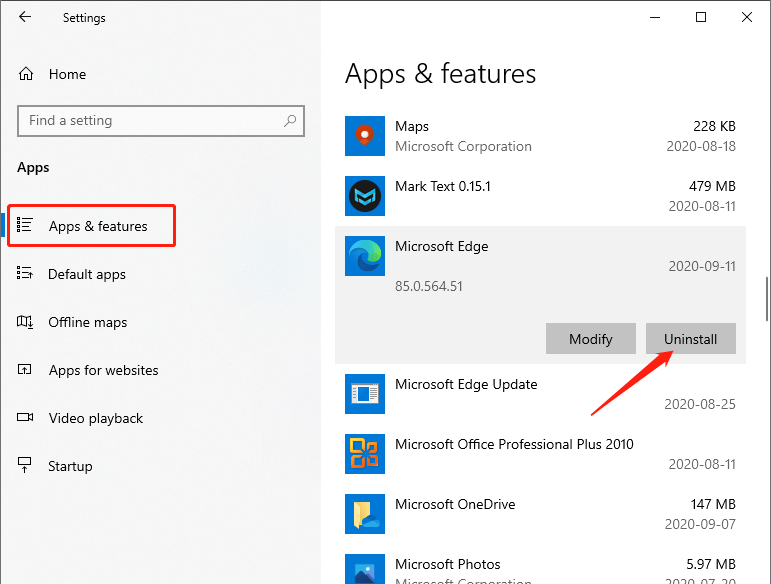
Désinstaller Microsoft Edge lorsque l'option de désinstallation est grisée
Étape 1 : Ouvrez ce PC et double-cliquez sur le lecteur (généralement le lecteur C) sur lequel vous avez installé Windows 10.
Étape 2 : déplacez-vous vers le dossier suivant : Fichiers programme (x86)\Microsoft\Edge\Application.
Étape 2 : Sélectionnez ensuite le 85.0.564.51 folder.
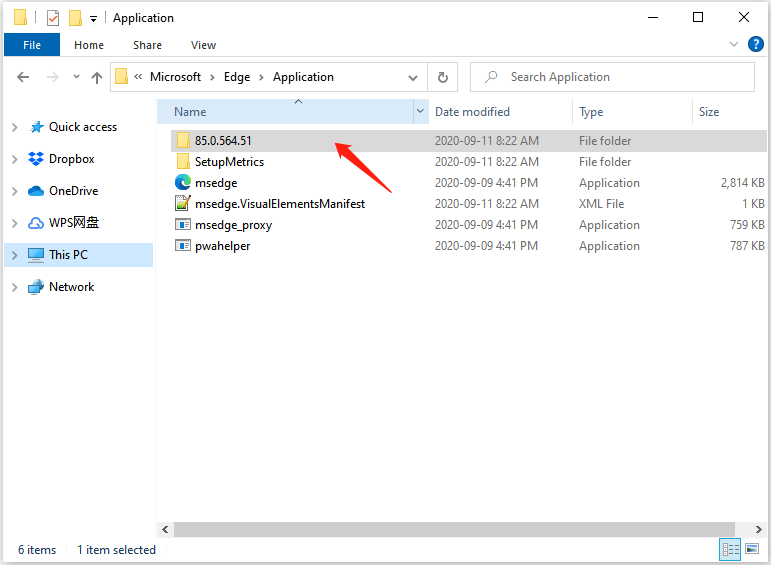
Étape 3 : Ensuite, recherchez le Install dossier, qui contient le mettre en place déposer.
Étape 4 : Ensuite, tapez cmd.exe sur la barre d'adresse et appuyez sur la touche Entrée pour pouvoir exécuter le Invite de commandes dans le dossier courant.
Étape 5 : Entrez la commande suivante dans le Command Prompt.
setup.exe –uninstall –au niveau du système –verbose-logging –force-uninstall
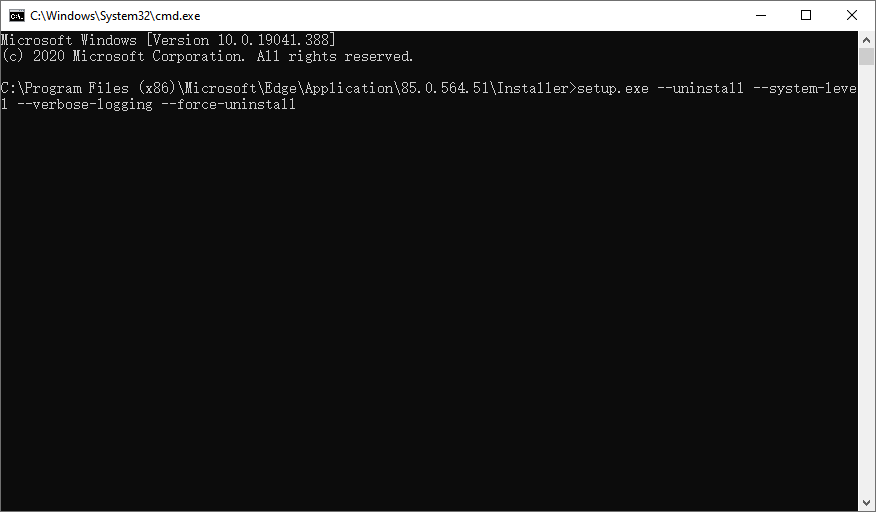
Après cela, vous pouvez supprimer le navigateur Microsoft Edge de Windows.
Final Words!
Notez que si un message d'erreur apparaît lors de l'exécution de l'invite de commande, vous pouvez peut-être redémarrer le système d'exploitation et le réexécuter. Et la suppression de Chromium-Edge peut restaurer automatiquement l'ancien navigateur Edge sur certaines versions de Windows 10.
Vous savez donc comment désinstaller Microsoft Edge Chromium lorsque l'option de désinstallation apparaît en gris.
Article précédent
How to Remove The Favorites Bar From Microsoft Edge New Tab? Résumé : le bouton de désinstallation de Microsoft Edge est grisé après sa mise à jour. Microsoft l'a fait intentionnellement pour que...article suivant
View Optional Updates Link Does Not Show Up In Windows 10 Résumé : le bouton de désinstallation de Microsoft Edge est grisé après sa mise à jour. Microsoft l'a fait intentionnellement pour que...
About Bitwar Data Recovery
3 Steps to get back 500+ kinds of deleted, formatted or lost documents, photos, videos, audios, archive files from various data loss scenarios.
Learn More
